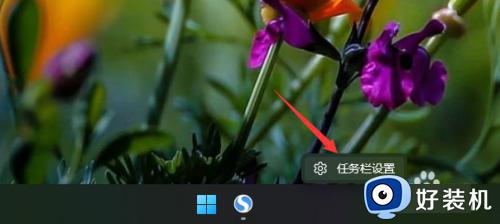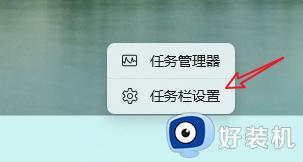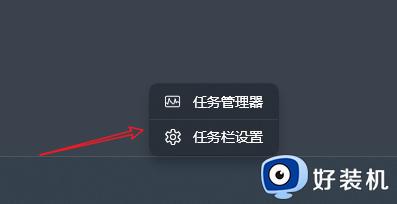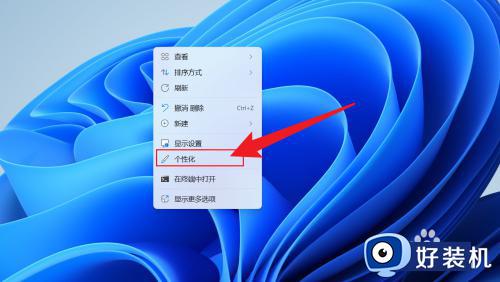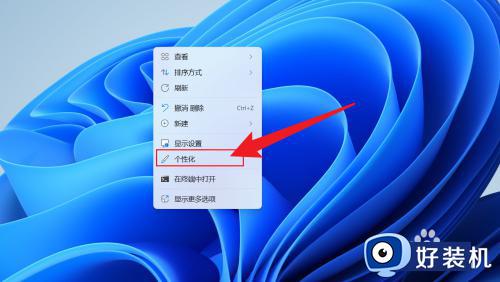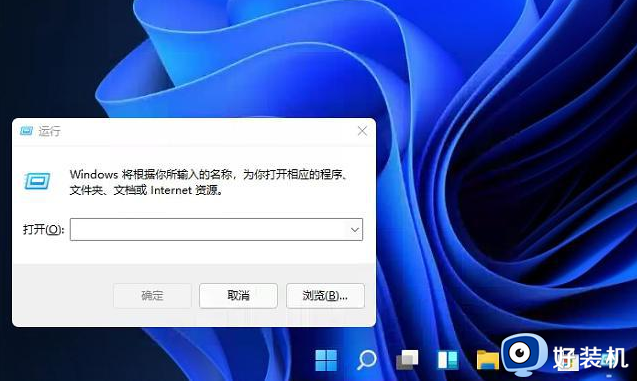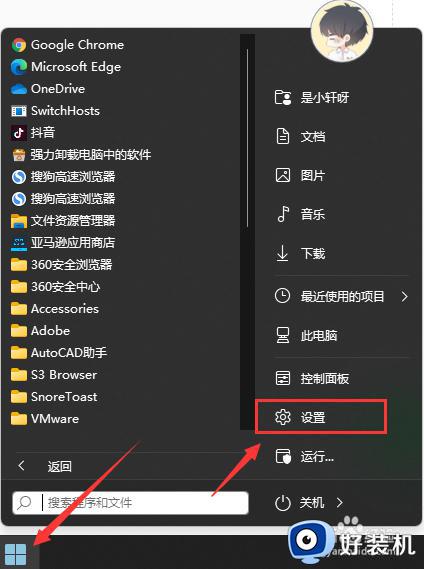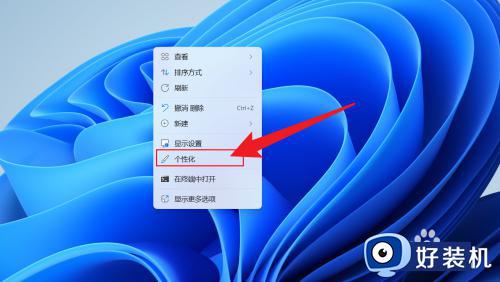windows11菜单栏靠左如何设置 win11怎么把任务栏弄到左边
时间:2024-02-18 11:41:02作者:zheng
我们在使用win11电脑的时候可以通过电脑的开始菜单来打开各种应用程序,有些用户就在使用win11电脑的时候想要将开始菜单设置靠左来方便使用,但是却不知道win11怎么把任务栏弄到左边,今天小编就教大家windows11菜单栏靠左如何设置,如果你刚好遇到这个问题,跟着小编一起来操作吧。
推荐下载:windows11系统
方法如下:
1、首先,鼠标右键桌面空白位置,选择【个性化】。
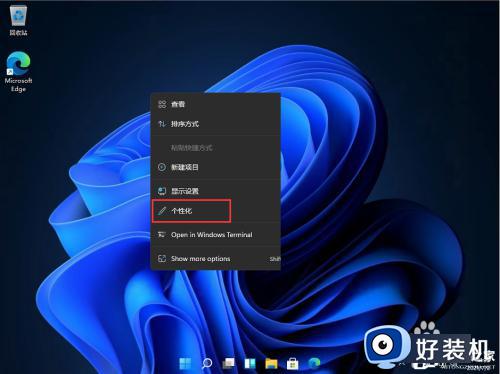
2、进入个性化后,在右侧的菜单中找到盘【任务栏】。
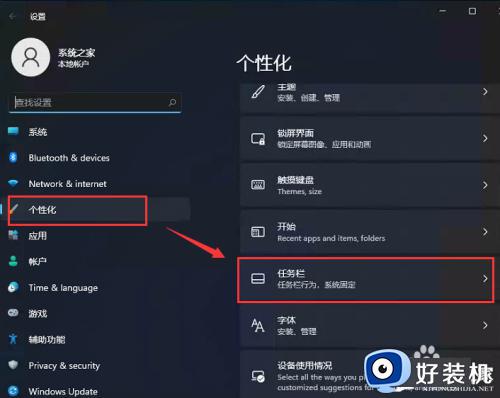
3、进入任务栏后,找到【taskbar behaviors】。
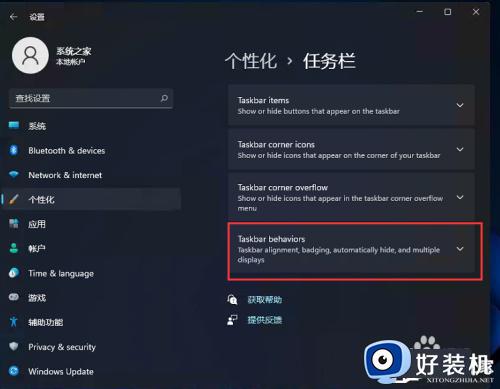
4、点击后,在【taskbar alignment】中选择开始菜单【左】对齐。
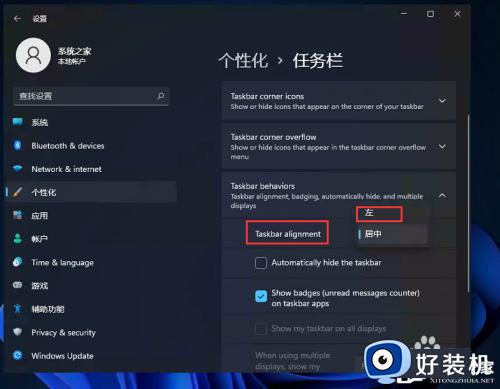
5、设置完毕后,我们的开始菜单就到左侧了!
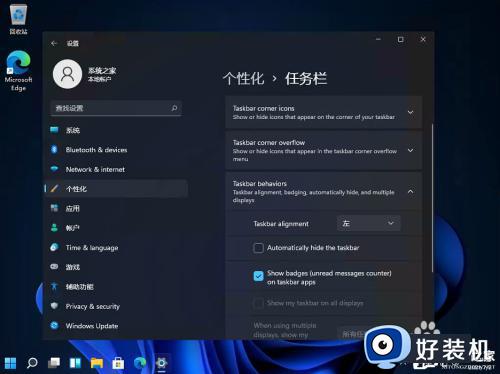
以上就是windows11菜单栏靠左如何设置的全部内容,有遇到相同问题的用户可参考本文中介绍的步骤来进行修复,希望能够对大家有所帮助。